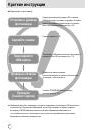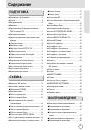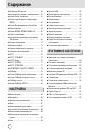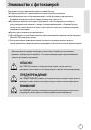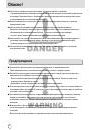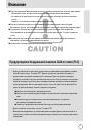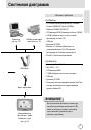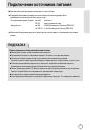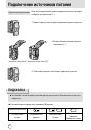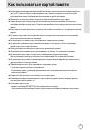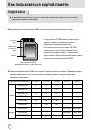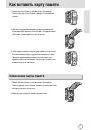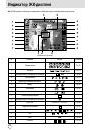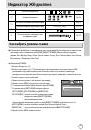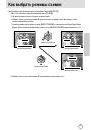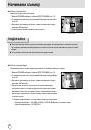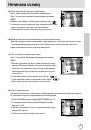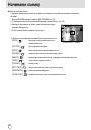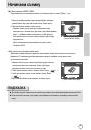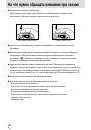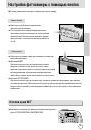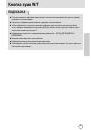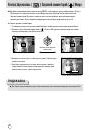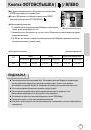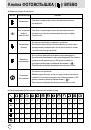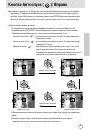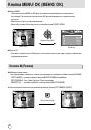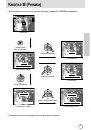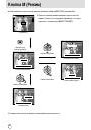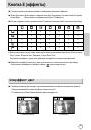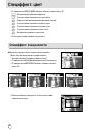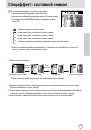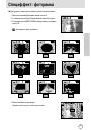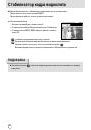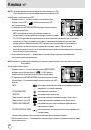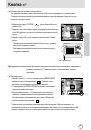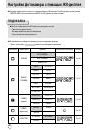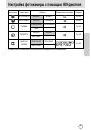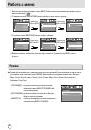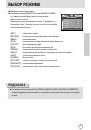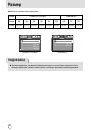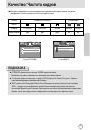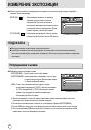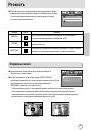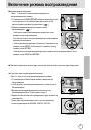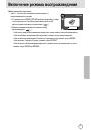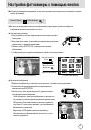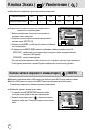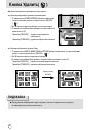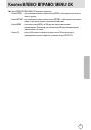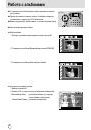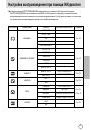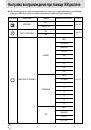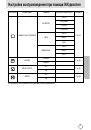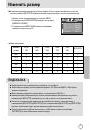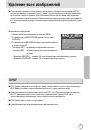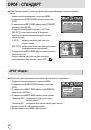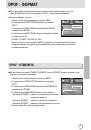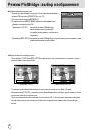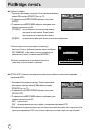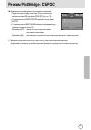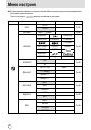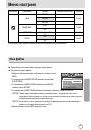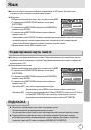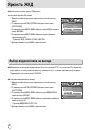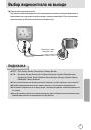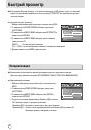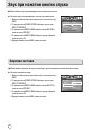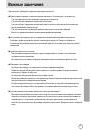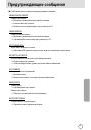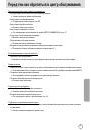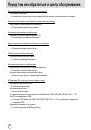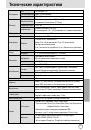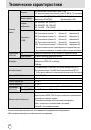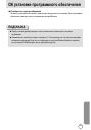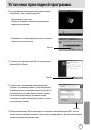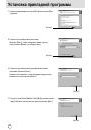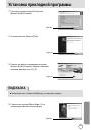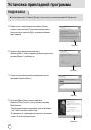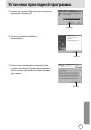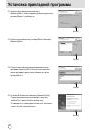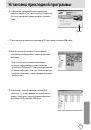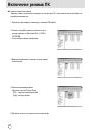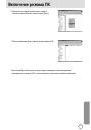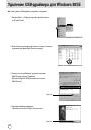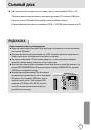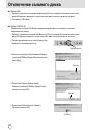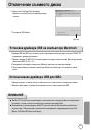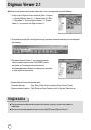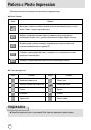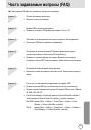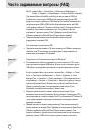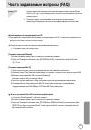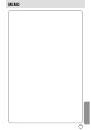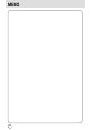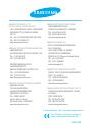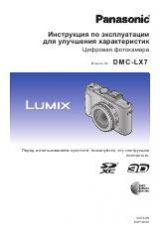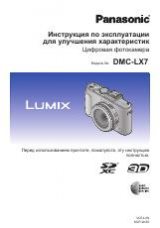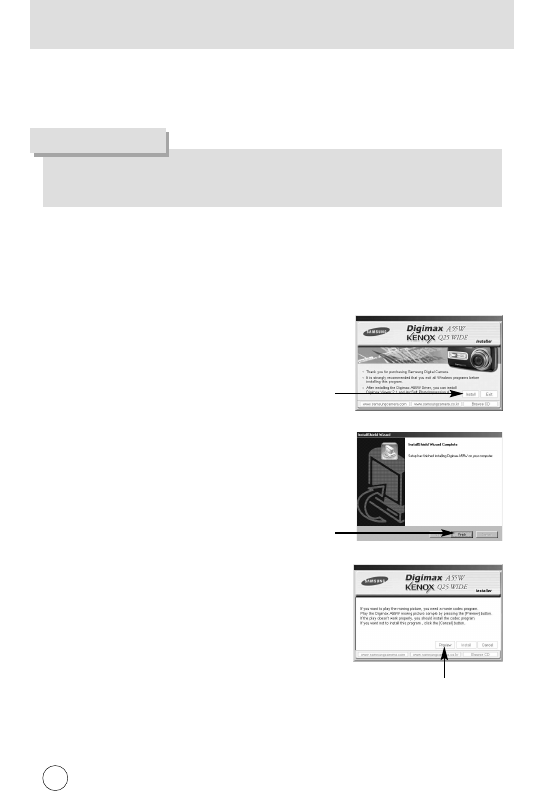
106
Установка прикладной программы
rтобы использовать фотокамеру с ;, сначала установите прикладную программу. осле установки
драйвера снимки, записанные на фотокамере, можно загрузить на ; и затем редактировать в программе
обработки графики.
осетите вебсайт Samsung в sнтернете.
http://www.samsungcamera.com: версия на английском языке
http://www.samsungcamera.co.kr: версия на корейском языке
1. . окне автозапуска щелкните по пункту [Install] (Установить).
роизойдет автоматическая установка драйвера фотокамеры.
еред установкой прикладного О закройте все работающие программы.
еред установкой прикладной программы отсоедините USB-кабель.
+О,А,А
2. Установка закончена. tелкните [Finish].
[tелчок!]
[tелчок!]
3. Откроется окно проверки наличия кодека XviD в системе.
[Preview] (предварительный просмотр)
: позволяет проверить качество показа видеоклипа.
[Install] (установить)
: произойдет установка кодека XviD.
[Cancel] (отменить)
: установки кодека XviD не произойдет, и откроется окно
установки прикладных программ.
[tелчок!]
❈
nсли не была нажата кнопка [Preview], кнопка [Install] будет недоступна.